Hei shoib-shoib ku tercinta , blogger-blogger tersayang , dan pengunjung-pengunjung terhormat :D
Belakangan ini kelas 3 SMA khususnya , sering sekali menyinggung masalah aplikasi pengeditan foto yang bisa dibilang paling populer saat ini , yaitu PHOTOSHOP ..
beberapa hari yang lalu di pelajaran TIK , oleh pak guru diajari beberapa materi dasar penggunaan PhotoShop , dari situ kok tangan sayagatel gitu , ehh ng.edit-edit dapet beberapa hasil yang lumayan ..
Salah satunya saya menggunakan tehnik dasar pengeditan wajah , khususnya pengeditan untuk iseng-isengan aja .. :D
Caranya agak manual banget sih , tapi kalo dikerjain rapi trus dikembangin , pasti hasilnya ga jauh-jauh dari pengedit handal dehh ..
Langsung aja ya ..
1. Langkah pertama buka PhotoShop dan pilihlah 2 foto yang Anda ingin edit (dalam hal ini pengeditan/pemindahan wajah) , dengan ketentuan posenya ga jauh-jauh beda .. contohnya saja foto yang saya gunakan ini.


2. Langkah kedua , pilih wajah yang ingin dipindahkan , dalam hal ini saya akan memindahkan wajah photp 1 ke wajah photo 2. Lalu pilih Polygonal Lasso Tool (sebenernya pake yang magnetic ataupun Pen Tool juga gg ppa) ,
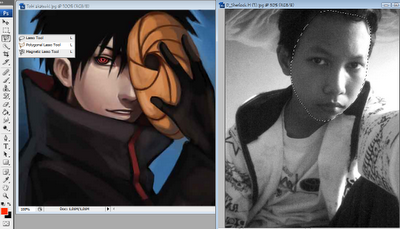
dan seleksi gambar yang ingin diambil dan pindahkan objeck ke photo 1 menggunakan Move Tool.
beberapa hari yang lalu di pelajaran TIK , oleh pak guru diajari beberapa materi dasar penggunaan PhotoShop , dari situ kok tangan saya
Salah satunya saya menggunakan tehnik dasar pengeditan wajah , khususnya pengeditan untuk iseng-isengan aja .. :D
Caranya agak manual banget sih , tapi kalo dikerjain rapi trus dikembangin , pasti hasilnya ga jauh-jauh dari pengedit handal dehh ..
Langsung aja ya ..
1. Langkah pertama buka PhotoShop dan pilihlah 2 foto yang Anda ingin edit (dalam hal ini pengeditan/pemindahan wajah) , dengan ketentuan posenya ga jauh-jauh beda .. contohnya saja foto yang saya gunakan ini.


2. Langkah kedua , pilih wajah yang ingin dipindahkan , dalam hal ini saya akan memindahkan wajah photp 1 ke wajah photo 2. Lalu pilih Polygonal Lasso Tool (sebenernya pake yang magnetic ataupun Pen Tool juga gg ppa) ,
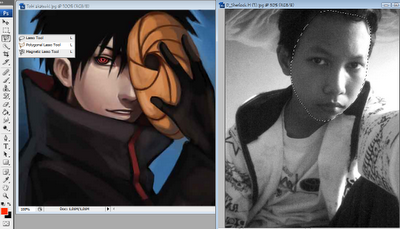
dan seleksi gambar yang ingin diambil dan pindahkan objeck ke photo 1 menggunakan Move Tool.
Kalau kegedean atau kekecilan , sesuaikan saja dengan Edit – Free Transform (Rotate , Flip , Scale , etc.)
3. Berikutnya adalah langkah yang paling memerlukan kehati-hatian , yaitu menghapus bagian-bagian yang tidak perlu menggunakan Eraser Tool. Semakin hati-hati and kecil ukuran brush ny , semakin mantabs hasilnya .. :D
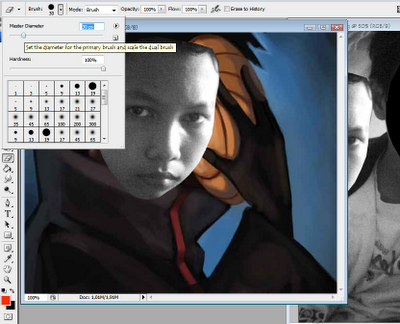
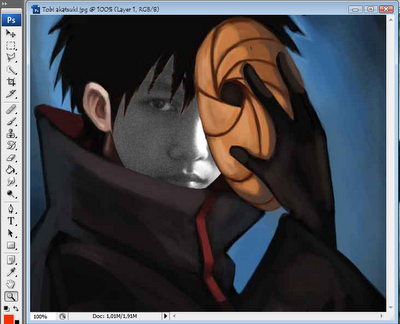

Jika ada bagian yang terhapus dan sulit dijangkau , tutuplah dengan menggunakan Brush Tool.
4. Setelah itu warnai wajah sesuai selera agar meching :D dengan menggunakan Color Replacement Tool ,
Anda juga dapat mengedit matanya menggunakan Brush Tool.
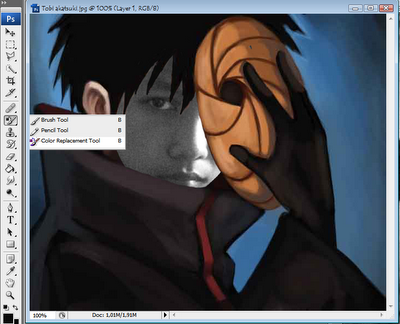
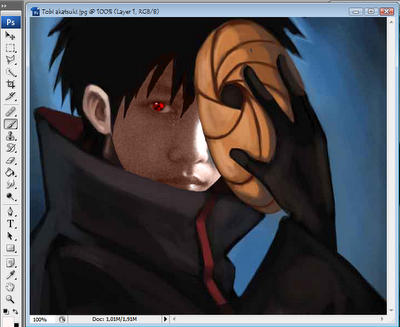
Anda juga bisa memutihkan dan menghitamkan wajah agar sesuai dengan warna nya dengan Dodge Tool dan Burn Tool.
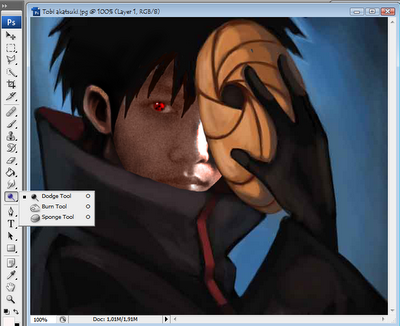
Dan TATARATATAAAAAAT .. !!! gambar selesai , WAH .. JADI INI YA KEBENARAN DI BALIK TOPENG ITU .. :D "The Man Who Knows The Truth"
my own Tobi , moga bermanfaat .. :)
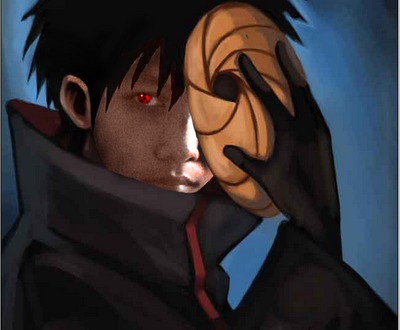
Ini ada beberapa hasil lainnya :
Adhito Namikaze .. :D
Rendi Kurosaki .. :D
kembarannya @mametmen . . :v
body gue , hahaha .. :D
Adhitya Prayogo .. :3
DAN HASIL TERBAIK BUATAN SAYA SEJAUH INI ADALAH
. . . . . YA ALLAH . . . . .(!) :D
. . . . . YA ALLAH . . . . .(!) :D
HINAFA .. :D (Hinata
Ya Allah , udah jelek , keluar d blog gue ..
Beri Tepuk Tangan , untung - untung FOLLOW .. :D
































0 komentar:
Posting Komentar